- Central de Suporte
- Outros Idiomas
- Idiomas
- Ajude-nos a Traduzir
Faça a verificação de integridade do PC em minutos e evite falhas que podem comprometer o desempenho do Windows 10/11.
por Bruna | Atualizado em 28.11.2025 | por Bruna
A verificação de integridade do PC é fundamental para garantir que seu computador funcione de forma estável e segura. Esse processo identifica erros críticos, arquivos do sistema corrompidos, falhas de hardware e problemas de configuração que podem comprometer o desempenho.
Neste guia, você aprenderá o que é verificação de integridade do PC Windows e como verificar integridade do Windows usando ferramentas nativas e métodos avançados, seja no Windows 10 ou no Windows 11.

Dica
Leia também: Teste de Desempenho PC Grátis: Guia Completo e ConfiávelO PC Health Check é uma ferramenta oficial da Microsoft que fornece uma visão geral da saúde do sistema e verifica se o computador está pronto para atualizar para o Windows 11.
No menu Iniciar, digite Verificação de Integridade do PC.
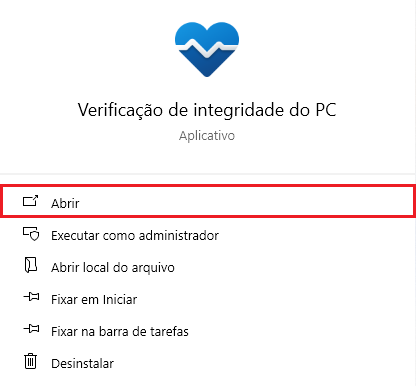
Se o app não estiver instalado, baixe em: https://aka.ms/GetPCHealthCheckApp
Abra o aplicativo e clique em Verificar agora para iniciar a análise.
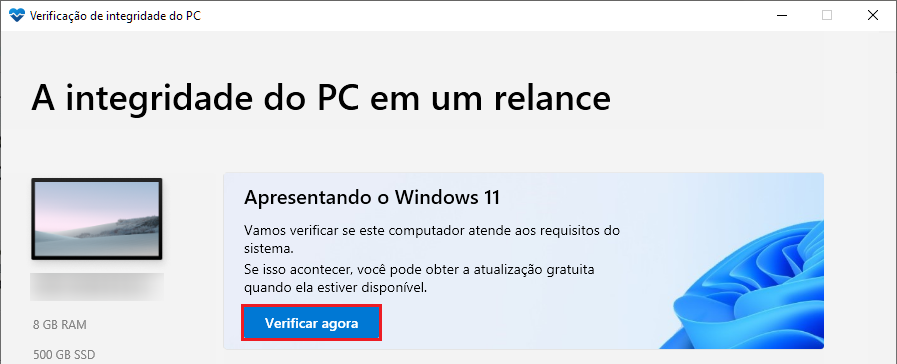
Veja o relatório com informações sobre:
Compatibilidade com o Windows 11
Estado das atualizações do Windows
Desempenho da bateria
Espaço de armazenamento disponível
Aplicativos de inicialização
Possíveis incompatibilidades de hardware ou software
Outra ferramenta nativa é a seção Desempenho e integridade do dispositivo, dentro do aplicativo Segurança do Windows.
Abra Segurança do Windows no menu iniciar.
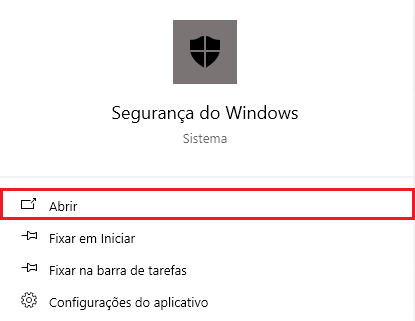
Vá até Desempenho e integridade do dispositivo.
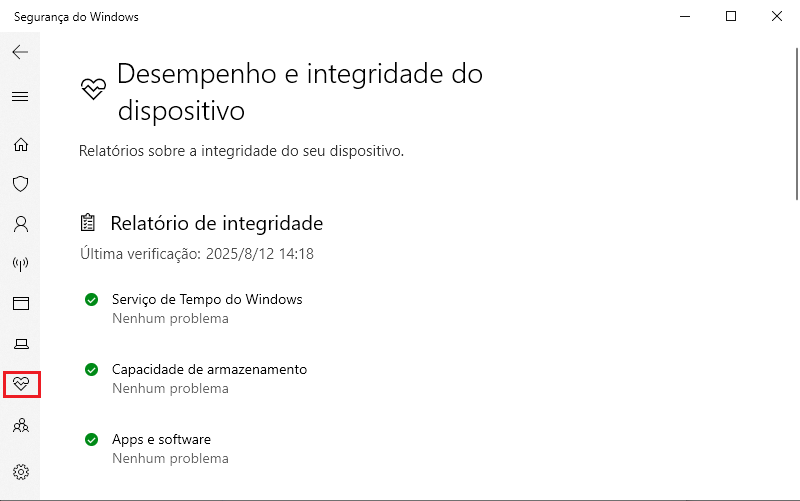
Confira o relatório, que inclui:
Capacidade de armazenamento – detecta falta de espaço no disco
Integridade da bateria – identifica fatores que reduzem sua vida útil
Aplicativos e software – mostra falhas e necessidade de atualizações
Serviço de hora do Windows – verifica sincronização do relógio do sistema
O SFC verifica todos os arquivos protegidos do Windows e substitui os que estiverem corrompidos.
Abra o Prompt de Comando como administrador.
Primeiro, execute o DISM para reparar a imagem do Windows: DISM.exe /Online /Cleanup-image /Restorehealth
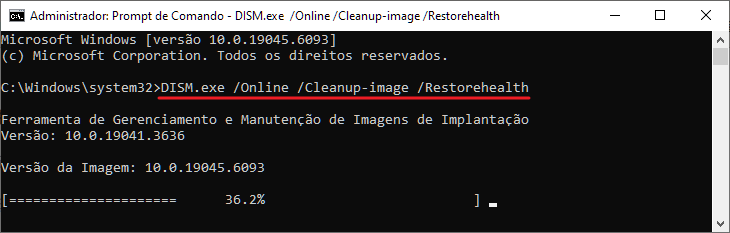
Em seguida, execute o SFC: sfc /scannow
Dica
Artigo relacionado: SFC Scannow Não Funciona no Windows 10? Veja Soluções Passo a Passo!O CHKDSK analisa a integridade do sistema de arquivos e procura setores defeituosos.
Abra o Prompt de Comando como administrador.
Para verificar sem reparar: chkdsk C:
Para verificar e corrigir erros: chkdsk C: /f
Para verificar, corrigir e procurar setores defeituosos: chkdsk C: /f /r

Abra o Explorador de Arquivos.
Clique com o botão direito na unidade desejada (ex.: C:) e selecione Propriedades.
Vá na aba Ferramentas e clique em Verificar na seção de verificação de erros.
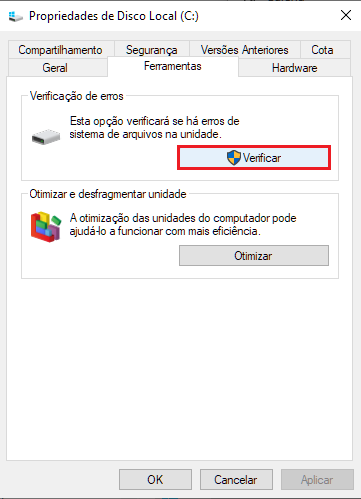
O Diagnóstico de Memória do Windows detecta falhas na RAM.
Pressione as telas Windows + R e digite mdsched.exe para abrir Diagnóstico de Memória do Windows.
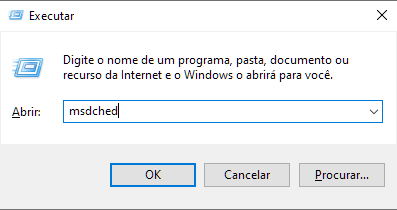
Clique em Reiniciar agora e verificar se há problemas (recomendado).

O sistema será reiniciado e realizará o teste automaticamente.
Permite visualizar, de forma cronológica e gráfica, eventos importantes do sistema.
No Painel de Controle, vá em Sistema e Segurança > Segurança e Manutenção.
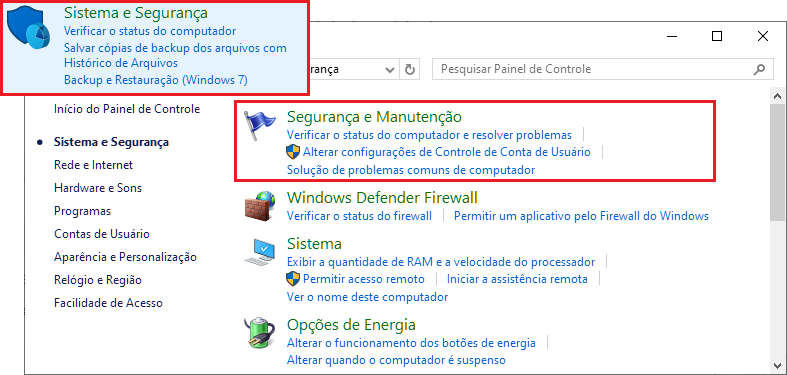
Expanda Manutenção e clique em Exibir histórico de confiabilidade.
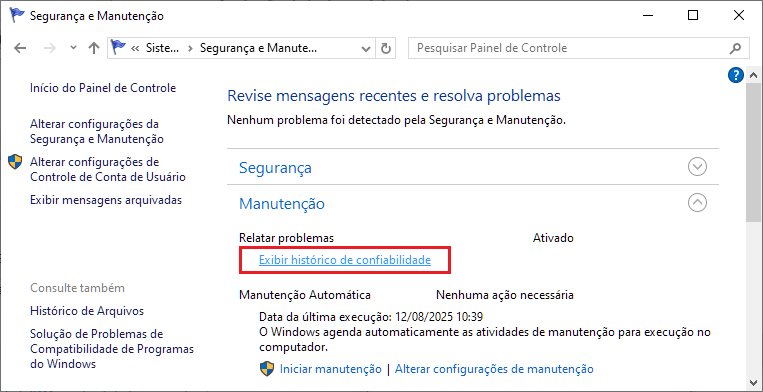
Analise eventos como instalações, atualizações, falhas e erros.
O Visualizador de Eventos registra todos os acontecimentos importantes do sistema.
Clique com o botão direito no menu Iniciar e selecione Visualizador de Eventos.
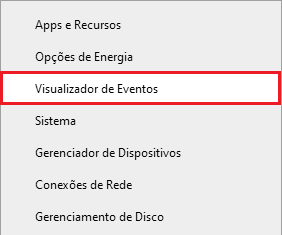
Consulte os logs em Aplicativo e Sistema para identificar a origem de erros.
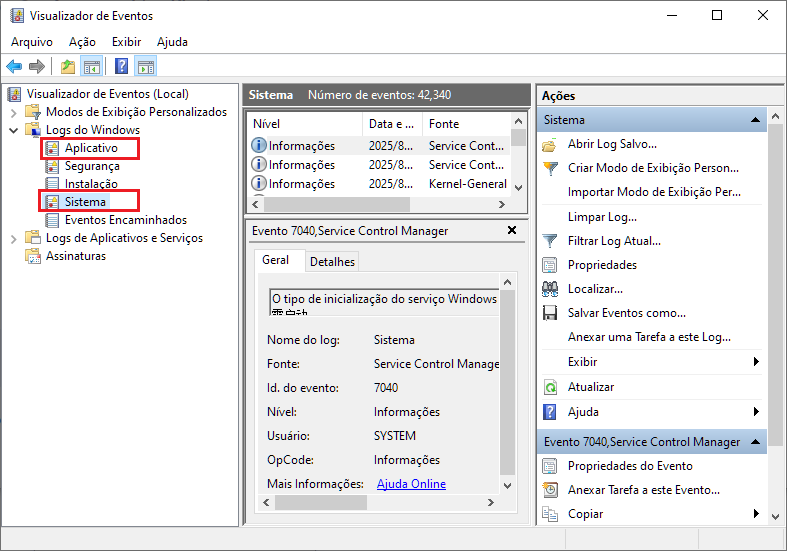
Limpar regularmente a poeira interna
Verificar conexões de cabos e componentes
Substituir peças desgastadas preventivamente
Manter Windows e drivers atualizados
Fazer backups regulares
Otimizar discos (desfragmentar HDD, ativar TRIM no SSD)
Programar verificações antivírus
Se preferir evitar comandos manuais, o Advanced SystemCare oferece diagnóstico e reparo com poucos cliques.
Baixe e instale o Advanced SystemCare.
Clique em EXAMINAR para verificar o estado do PC.

Para monitoramento em tempo real:
Clique com o botão direito no ícone na barra de tarefas e selecione Abrir o Monitor de Desempenho.
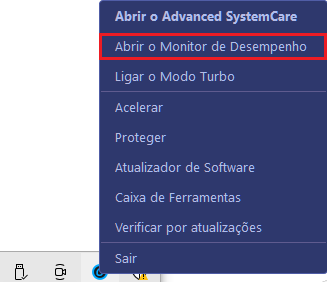
Na tela, veja uso de CPU, RAM e disco.
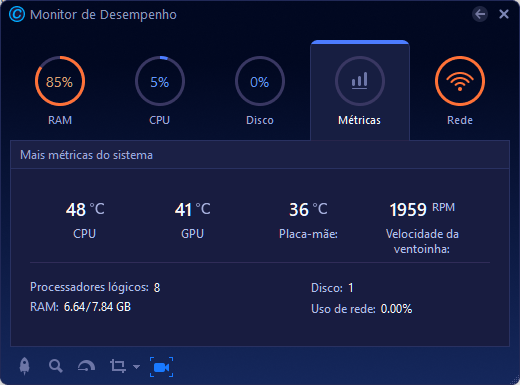
Para ajudá-lo a aplicar os métodos apresentados de forma prática, veja alguns cenários comuns e as ações recomendadas para cada caso.
Inicialização lenta: execute SFC / DISM e verifique os programas de inicialização.
Tela azul ou travamentos: realize o Diagnóstico de Memória e consulte o Visualizador de Eventos.
Disco rígido lento ou ruídos: use CHKDSK e ferramentas como Smart Defrag.
Aplicativos travando: verifique os logs de eventos e atualize ou reinstale os programas problemáticos.
Desempenho geral degradado: utilize ferramentas automatizadas como Advanced SystemCare.
Dica
Combine métodos conforme o cenário para melhores resultados, por exemplo, SFC + CHKDSK se houver lentidão e problemas de disco.A verificação de integridade do PC Windows é um procedimento essencial para manter desempenho e estabilidade, seja no Windows 10 ou no Windows 11.
Usando ferramentas nativas como PC Health Check, Segurança do Windows, SFC, CHKDSK e diagnósticos de hardware, ou soluções completas como o Advanced SystemCare, é possível prevenir falhas, corrigir erros e prolongar a vida útil do seu computador.
Recomenda-se fazer regularmente, especialmente após atualizações ou novas instalações.
Sim. É simples e seguro, mesmo para iniciantes.
Geralmente leva alguns minutos, dependendo do tamanho do disco e da quantidade de arquivos.
Não. É uma função nativa do Windows, mas você pode optar por não executá-la automaticamente.
Sim. Com o comando sfc /scannow é possível checar rapidamente a integridade do sistema.
